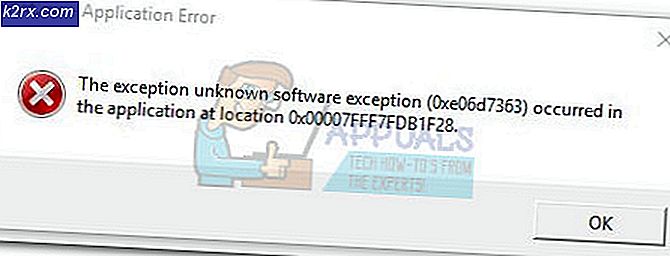Hoe video's van YouTube te downloaden
YouTube staat niet toe of geeft gebruikers geen opties om video's te downloaden. Ze kunnen alleen video's bekijken op de website of in de app. Momenteel is er een offline optie voor opslaan van de Android- en iOS-app van YouTube, maar die functie is niet erg flexibel omdat de offline video's zijn gecodeerd en alleen kunnen worden bekeken vanuit de YouTube-app zelf en het is ook nog niet beschikbaar voor desktopgebruikers.
Er zijn verschillende manieren om video's van YouTube te bekijken op elke resolutie. Het kan via het web, een plug-in of een app voor smartphones. Deze handleiding laat zien hoe je deze verschillende methoden kunt gebruiken om je favoriete video's van YouTube te downloaden. Methode 1 is meestal de snelste en de handigste.
Methode 1: Savefrom.net helper gebruiken op een computer
Voor deze methode moet u een webbrowser op uw apparaat hebben geïnstalleerd. Hoewel het is gemaakt voor desktop webbrowsers, kunnen smartphones ook worden gebruikt.
- Open http://en.savefrom.net/ in je browser en vervolgens YouTube in een ander browsertabblad.
- Blader door YouTube en open de video die je wilt downloaden. Wanneer de video wordt geopend en wordt afgespeeld, gaat u naar de adresbalk en kopieert u de URL van de video. De URL ziet er meestal als volgt uit: https://www.youtube.com/watch?v=xxxxxxxxx
- Ga naar het Savefrom-tabblad en plak de link in het vakje dat verschijnt , plaats gewoon een link en druk op enter of klik op de knop. Nadat de video is geladen, ziet u een downloadknop en ernaast staat de resolutie van de video.
- Klik op Downloaden of klik op de huidige resolutie en selecteer een andere gewenste resolutie / indeling.
Methode 2: Een Google Chrome-extensie gebruiken op een computer
Savefrom biedt een extensie waarmee je video's direct van YouTube en andere websites kunt downloaden zonder dat je hun website hoeft te bezoeken. Als u Google Chrome niet gebruikt, vindt u hier instructies voor het installeren van deze extensie in andere browsers.
PRO TIP: Als het probleem zich voordoet met uw computer of een laptop / notebook, kunt u proberen de Reimage Plus-software te gebruiken die de opslagplaatsen kan scannen en corrupte en ontbrekende bestanden kan vervangen. Dit werkt in de meeste gevallen, waar het probleem is ontstaan door een systeembeschadiging. U kunt Reimage Plus downloaden door hier te klikken- Download de Chameleon-extensie in de Google Webstore. Chameleon is vereist om Savefrom.net Helper run te helpen. U moet inloggen als het nodig is om de extensie te downloaden.
- Voeg de extensie SaveFrom.net Helper toe vanuit Opera Add-ons. Kies gewoon Toevoegen aan kameleon .
- Open een nieuw tabblad en ga naar YouTube. Nadat je de gewenste video hebt afgespeeld, zie je een knop Downloaden direct onder het videoframe. Klik erop om uw video te downloaden of selecteer een andere resolutie of indeling met behulp van de vervolgkeuzeknop naast de downloadknop.
Methode 3: Dentex YouTube Downloader voor Android-telefoons gebruiken
Dentex is een populaire Android-app voor het downloaden van YouTube-video's. YouTube-downloader-apps zijn niet toegestaan in de Google Play Store, dus dit betekent dat Dentex daar niet kan worden gevonden. Wees ook voorzichtig bij het downloaden van apps van bronnen van derden, want er is een risico op malware.
- Vergeet allereerst niet om onbekende bronnen in te schakelen vanaf de beveiliging van uw apparaat
- Klik hier om de laatste APK van de ontwikkelaar te krijgen. Tik op het meldingsbericht voor de voltooide download en volg de aanwijzingen om de app te installeren.
- Zodra de app is gestart, kunt u video's zoeken en downloaden van rechtstreeks in de app. Je kunt ook links van YouTube en andere apps delen met de YouTube Downloader.
- U ziet alle videoformaten en -kwaliteiten voor de video die u wilt downloaden. Druk op het item om de video naar uw apparaat te downloaden. Na het downloaden kun je de video vinden in je galerij of video-app.
TubeMate is een ander geweldig alternatief voor het downloaden van video's van YouTube. Je kunt de APK hier pakken.
PRO TIP: Als het probleem zich voordoet met uw computer of een laptop / notebook, kunt u proberen de Reimage Plus-software te gebruiken die de opslagplaatsen kan scannen en corrupte en ontbrekende bestanden kan vervangen. Dit werkt in de meeste gevallen, waar het probleem is ontstaan door een systeembeschadiging. U kunt Reimage Plus downloaden door hier te klikken